更改键盘设置重现任务栏输入法
来源:www.laobaicai.net 发布时间:2016-05-24 10:18
很多原因都会导致输入法图标不见了,但最常见的情况莫过于是输入法被删除、语言栏被隐藏或者语言栏程序没有开启,下面就给大家介绍一种让输入法正常显示出来的方法。
1.点击开始菜单,选择“控制面板”。
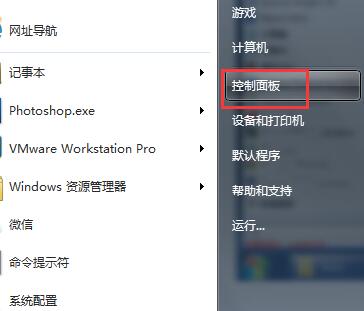
2.选择“区域和语言”。
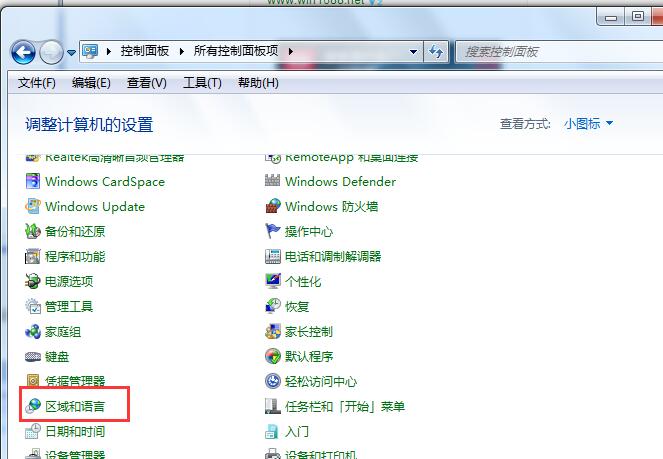
3.然后切换到“键盘和语言”选项,点击“更改键盘...”。
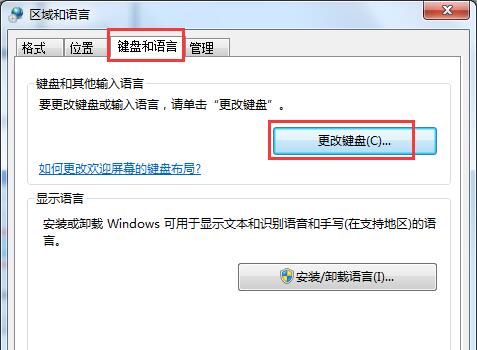
4.在打开的文本服务和输入语言对话框中,点击“停靠于任务栏”,然后点击应用并确定即可。
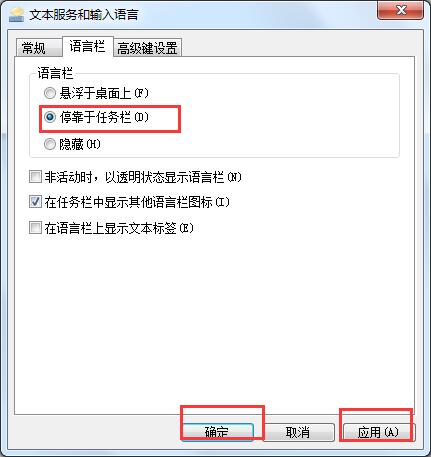
通过以上方式设置,再回到桌面就会发现任务栏又重新显示输入法了,希望本篇关于输入法图标不见了的解决方法对大家有所帮助。
下一篇:桌面图标都消失了怎么回事
推荐阅读
"win10系统亮度调节无效解决方法介绍"
- win10系统没有亮度调节解决方法介绍 2022-08-07
- win10系统关闭windows安全警报操作方法介绍 2022-08-06
- win10系统无法取消屏保解决方法介绍 2022-08-05
- win10系统创建家庭组操作方法介绍 2022-08-03
win10系统音频服务未响应解决方法介绍
- win10系统卸载语言包操作方法介绍 2022-08-01
- win10怎么还原系统 2022-07-31
- win10系统蓝屏代码0x00000001解决方法介绍 2022-07-31
- win10系统安装蓝牙驱动操作方法介绍 2022-07-29
老白菜下载
更多-
 老白菜怎样一键制作u盘启动盘
老白菜怎样一键制作u盘启动盘软件大小:358 MB
-
 老白菜超级u盘启动制作工具UEFI版7.3下载
老白菜超级u盘启动制作工具UEFI版7.3下载软件大小:490 MB
-
 老白菜一键u盘装ghost XP系统详细图文教程
老白菜一键u盘装ghost XP系统详细图文教程软件大小:358 MB
-
 老白菜装机工具在线安装工具下载
老白菜装机工具在线安装工具下载软件大小:3.03 MB










